Tudi osebni računalniki višjega cenovnega razreda imajo nizek FPS
- Lost Ark ni preprosta igra, ko gre za zmogljivost in optimizacijo.
- Igra za dobro delovanje zahteva spodoben procesor in grafični procesor ter je precej zahtevna za oba.
- Tudi z vrhunskim računalnikom morate še vedno zagotoviti, da izpolnjuje sistemske zahteve za zagon Lost Ark.
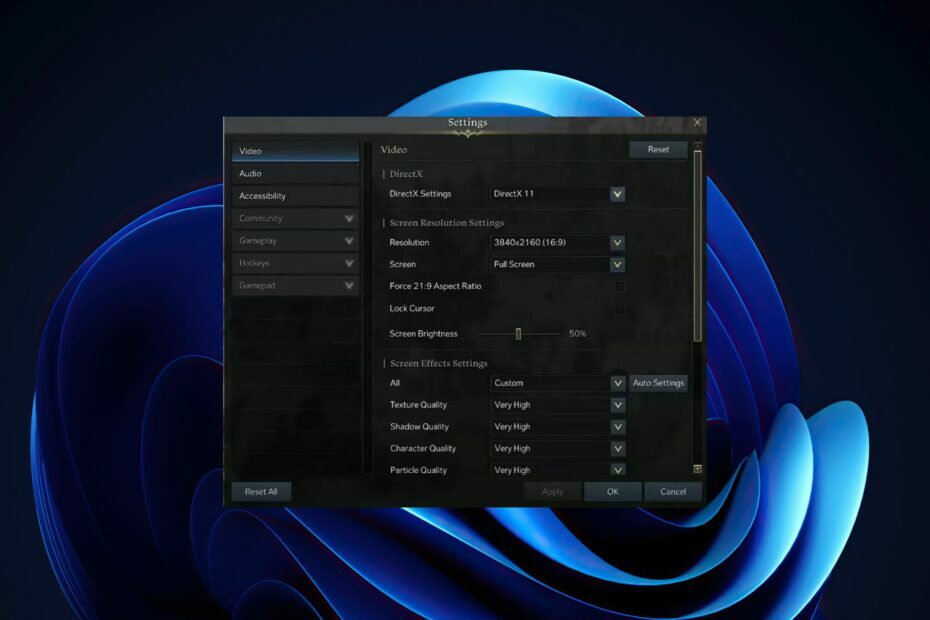
XNAMESTITE TAKO, DA KLIKNETE NA PRENOS DATOTEKE
Ta programska oprema bo poskrbela, da bodo vaši gonilniki vedno delovali in vas tako zaščitili pred običajnimi računalniškimi napakami in okvarami strojne opreme. Zdaj preverite vse gonilnike v treh preprostih korakih:
- Prenesite DriverFix (preverjena datoteka za prenos).
- Kliknite Zaženi skeniranje za iskanje vseh problematičnih gonilnikov.
- Kliknite Posodobite gonilnike da dobite nove različice in se izognete okvaram sistema.
- DriverFix je prenesel 0 bralcev ta mesec.
Če igrate igro na vrhunskem računalniku, pričakujete gladko in odzivno izkušnjo. Toda če je vaš FPS nizek ali preprosto slab v Lost Ark, lahko pokvari celotno izkušnjo. In ker sistemi višjega cenovnega razreda stanejo več kot kdaj koli prej, nizek FPS ni nekaj, s čimer bi si kdo želel živeti.
FPS meri hitrost grafične kartice vašega računalnika. Programska oprema za števec FPS lahko tudi pomaga spremljati obremenitev v igri. Višji kot je FPS, bolj gladka bo vaša igra.
Vrhunski osebni računalniki so zasnovani za gladko poganjanje iger. Težava je v tem, da če imate računalnik višjega cenovnega razreda, vendar ne dosežete zmogljivosti, za katero ste mislili, da jo boste, lahko nekatere nastavitve spremenite, da izboljšate stvari.
Toda kaj sploh povzroča nizek FPS? Obstaja veliko dejavnikov, ki določajo, kako dobro lahko vaš sistem poganja igro in večina od njih je popolnoma izven vašega nadzora. Vendar pa obstajajo načini, kako izboljšati hitrost sličic v sekundi in zagotoviti, da ostane na sprejemljivi ravni.
Zakaj je moj FPS tako nizek na vrhunskem računalniku?
Torej imate najboljšo grafično kartico, ki jo lahko kupite za denar, vrhunski procesor in vrhunski monitor. Toda iz nekega razloga imate v svojih najljubših igrah še vedno nizko število sličic. Evo zakaj:
- Sistemske zahteve – Najprej preverite minimalno in priporočeno Sistemske zahteve za igro. Najdete jih na strani igre Steam ali na seznamu trgovine. Če vaš računalnik ne izpolnjuje teh zahtev, ne bo dobro deloval, tudi če je računalnik višjega razreda.
- Zastarel OS – Uporaba zastarelega operacijskega sistema lahko povzroči zmanjšano zmogljivost, ker je na voljo manj virov in OS ni optimiziran za vašo strojno opremo.
- Okvara strojne opreme – Eden največjih razlogov za nizek FPS je okvara strojne opreme. Če sta bila vaša grafična kartica ali CPE predolgo pregreta, je možno, da sta nepopravljivo poškodovana in ju je treba čim prej zamenjati.
- Zastareli gonilniki – Vaši gonilniki so morda zastareli ali na nek način poškodovani; to lahko povzroči težave z vašo strojno opremo, ki ne deluje pravilno ali ne more pravilno delati z določenimi programi/igrami.
Včasih, Lost Ark samo se ne more povezati s strežnikom tako da se lahko odločite, da počakate ali poskusite rešiti težavo.
Kako popravim nizek FPS v Lost Ark?
1. Preverite datoteke igre
- Kosilo Steam na vašem računalniku.
- Kliknite Knjižnica v Steamu.

- Desni klik na Izgubljena skrinja, nato izberite Lastnosti.

- Izberite Lokalnodatoteke zavihek nato pritisnite Preverite celovitost datotek igre.

- Ponovno zaženite Steam.
- Redmond napoveduje, da je RDR2 ponovno dostopen v sistemu Windows 21H2
- Napaka NVIDIA GeForce Now 0xc0f1103f: 7 načinov za rešitev
2. Posodobite grafične gonilnike
- Pritisnite Windows ključ, vrsta Upravitelj naprav v iskalno polje in kliknite Odprto.
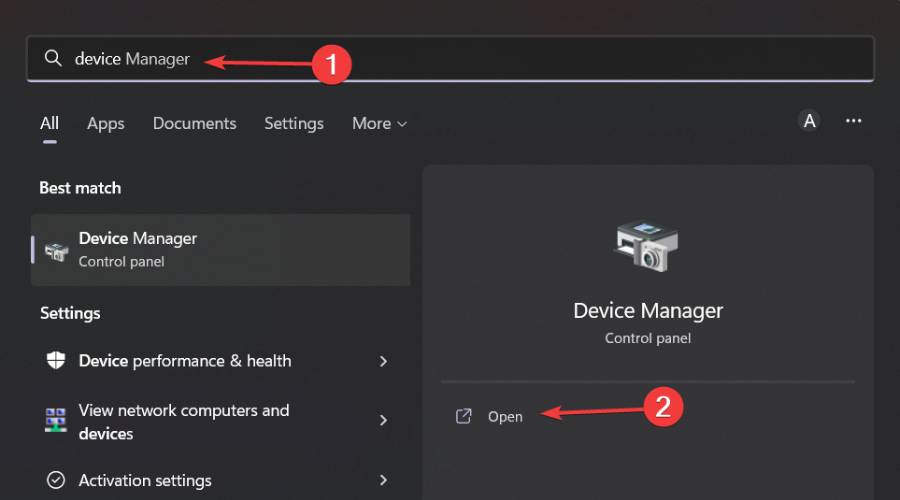
- Pojdite na Adapterji zaslona in poiščite svojo grafično kartico.

- Z desno miškino tipko kliknite svojo grafično kartico in izberite Posodobite gonilnik.

- Izberite Samodejno iskanje gonilnikov.

Čeprav lahko ročno sledite zgoraj omenjenim korakom, bi bil varnejši postopek uporaba DriverFix, ker je ustrezno orodje za gonilnik, ki bo zlahka nadziralo gonilnike vaših naprav.
Zato je lahko DriverFix odlična izbira v tej situaciji, zahvaljujoč samodejnim pregledom in posodobitvam. To je odlična možnost za iskanje najustreznejših posodobitev za vse gonilnike v vašem računalniku. Ne glede na vrsto strojne opreme, ki jo uporabljate, ali znamke, ki so vam ljubše, bo DriverFix našel prave gonilnike za vse.
Igranje velikih iger je mogoče izvesti brez zrušitev, zaostankov ali zamrznitev, tako da so vsi gonilniki posodobljeni in brez napak. Ročna preverjanja je težko izvesti, zato priporočamo uporabo avtomatskega pomočnika, ki bo dnevno iskal sveže različice gonilnikov. Uporabite ga tako:
- Prenesite in namestite DriverFix.
- Zaženite programsko opremo.
- Počakajte, da na novo nameščena aplikacija zazna vse napačne gonilnike vašega računalnika.
- Prikazal se vam bo seznam vseh gonilnikov, ki imajo težave, in lahko izberete tiste, ki jih želite popraviti.
- Počakajte, da se postopek prenosa in popravljanja gonilnika zaključi.
- Ponovni zagon računalniku, da bodo spremembe začele veljati.

DriverFix
Ne dovolite, da bi slab gonilnik motil vaše igre in nameščeno programsko opremo. Uporabite DriverFix še danes in jih zaženite brez ene same težave.
Obiščite spletno stran
Zavrnitev odgovornosti: ta program je treba nadgraditi iz brezplačne različice, da lahko izvaja nekatera posebna dejanja.
3. Začasno onemogočite požarni zid
- Udari Windows gumb, vrsta Varnost sistema Windows v iskalni vrstici in kliknite Odprto.

- Kliknite na Požarni zid in zaščita omrežja nato izberite Javno omrežje.

- Poišči Požarni zid Microsoft Defender in preklopite gumb za izklop.
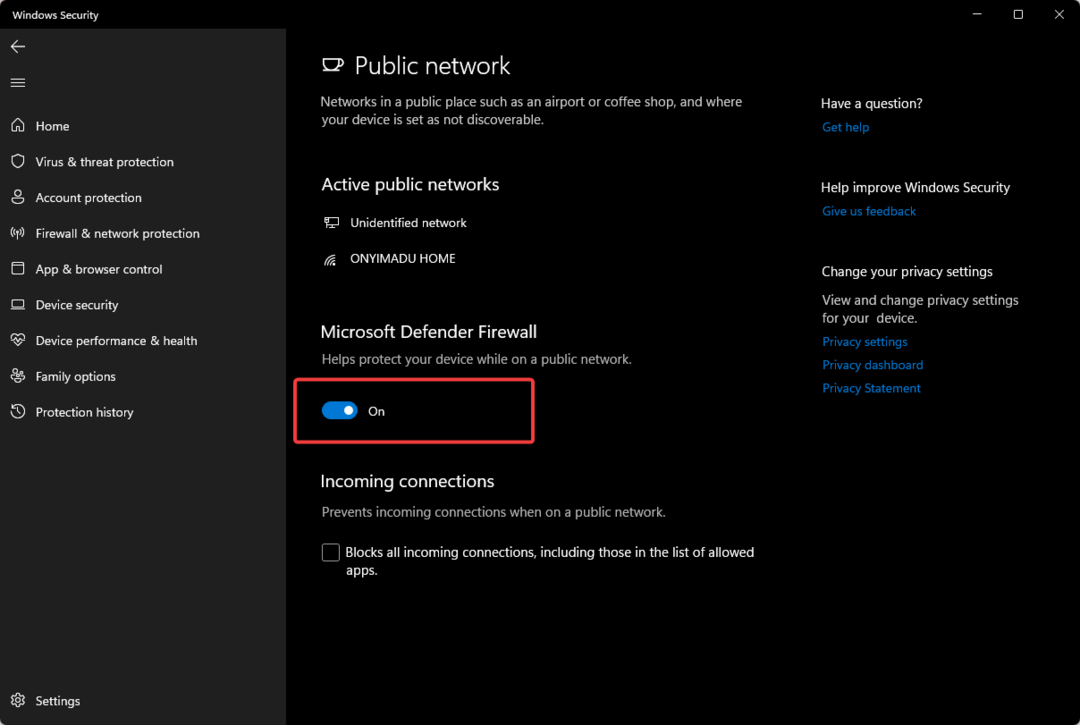
4. Preverite posodobitve sistema Windows
- Udari Windows tipke, tip Preveri za posodobitve v iskalni vrstici in kliknite Odprto.

- Kliknite na Preveri za posodobitve in namestite, če obstajajo posodobitve.

5. Igrajte s skrbniškimi pravicami
- Pritisnite Windows + E ključa hkrati za odpiranje Raziskovalec datotek.
- Pomaknite se do naslednje lokacije
Programske datoteke/ Steam/Steamapps/common/Lost Ark/Binaries/Win64 - Poiščite LOSTARK.exe datoteko, jo kliknite z desno tipko miške in izberite Lastnosti.

- Kliknite na Kompatibilnost nato izberite Zaženite ta program kot skrbnik.

Kako povečam svoj FPS v Lost Ark?
Zaostajanje in padce okvirjev povzročata dve stvari: uporaba CPE in uporaba GPE. Če katera koli od teh stvari preseže 90 %, boste začeli doživljati zaostanek v igri ali še huje, popolne zamrznitve med igranjem.
Kljub temu lahko z nekaj triki še vedno kar najbolje izkoristite svojo igro. Tukaj je nekaj:
- Prepričajte se, da ima vaš računalnik nameščen dovolj RAM-a.
- Nastavite grafične nastavitve na najnižje možne.
- Preverite, ali imate nameščene najnovejše gonilnike grafične kartice.
Kaj lahko storim, če je Lost Ark FPS omejen?
Lost Ark omeji svoj FPS na 60, kar je danes precej standardno za večino iger. Kljub temu, če imate zmogljiv računalnik z monitorjem z visoko hitrostjo osveževanja, se boste morda želeli znebiti te omejitve, da boste lahko uživali v igri pri njeni pravi hitrosti sličic.
Če želite odstraniti omejitev FPS v Lost Ark in omogočiti, da vaš računalnik deluje v polnem potencialu, sledite spodnjim korakom:
- Zaženite igro in pojdite na nastavitve.
- Pojdite na Video, nastavite zaslon do Celozaslonski način, in pritisnite V REDU.

Če se odločite odstraniti in znova namestiti igro, vendar ste težave pri namestitvi Lost Ark ponovno si oglejte naš obsežen vodnik za hitro rešitev. Lahko tudi popravi Lost Ark nezadostnega prostora na disku težavo tako, da preverite naš podroben vodnik.
V spodnjem razdelku za komentarje nam sporočite morebitne druge rešitve, ki niso omenjene tukaj in so morda delovale za vas.
Imate še vedno težave? Popravite jih s tem orodjem:
SPONZORIRANO
Če zgornji nasveti niso rešili vaše težave, se lahko vaš računalnik sooči z globljimi težavami s sistemom Windows. Priporočamo prenos tega orodja za popravilo računalnika (ocenjeno odlično na TrustPilot.com), da jih preprosto obravnavate. Po namestitvi preprosto kliknite Zaženi skeniranje in nato pritisnite na Popravi vse.
